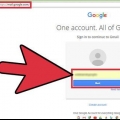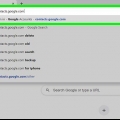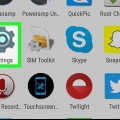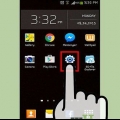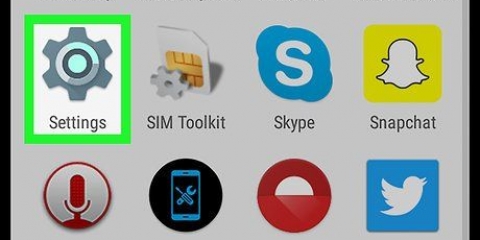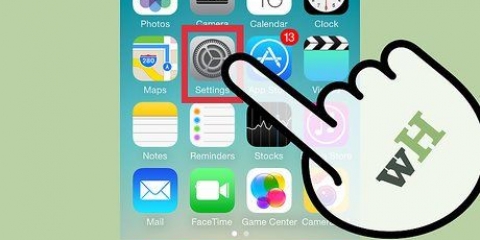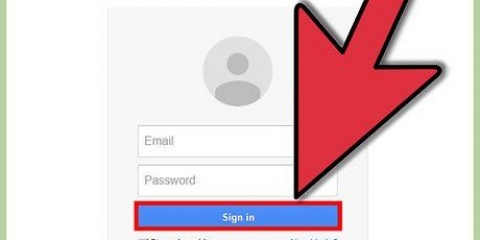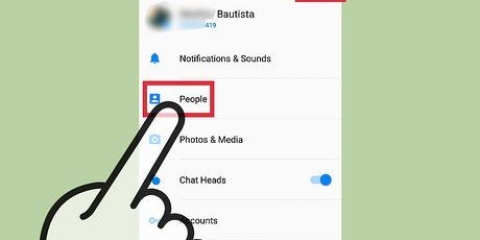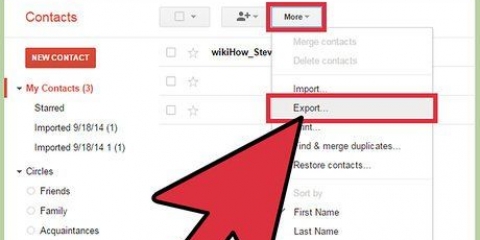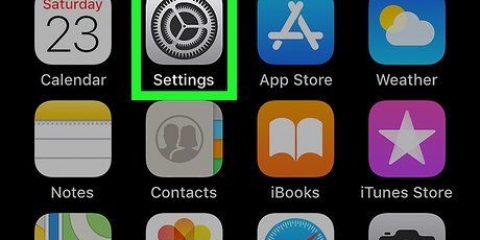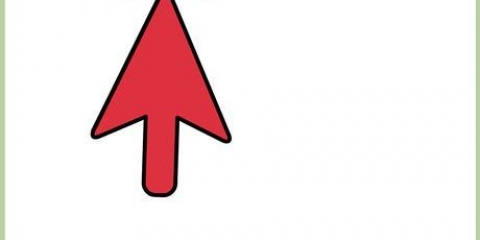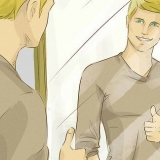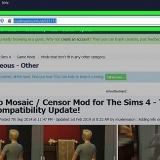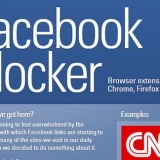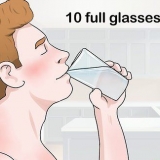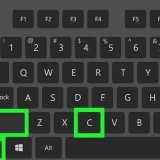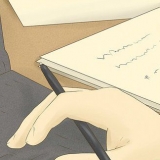Synchroniser les contacts avec gmail
Teneur
De nos jours, il peut être extrêmement utile d`avoir tous vos contacts disponibles sur tous vos différents appareils et services. Vous pouvez synchroniser vos contacts en quelques étapes seulement, que vous utilisiez un appareil iOS ou le système d`exploitation Android de Google.
Pas
Méthode 1 sur 4: Synchronisez les contacts Apple avec Gmail avec iOS 7 +

1. Ouvrez l`application Paramètres sur votre appareil.

2. Sélectionnez Mail, Contacts, Calendriers.

3. Sélectionnez Ajouter un compte

4. Sélectionnez Google.

5. Saisissez les informations de votre compte Gmail. Si vous avez activé l`authentification à deux facteurs (ce qui signifie que vous avez besoin d`un code spécial envoyé à votre téléphone pour vous connecter), vous aurez besoin générer et saisir un mot de passe spécifique à l`application.

6. Appuyez sur Suivant en haut de l`écran.

sept. Assurez-vous que Contacts est activé. Le commutateur à côté de l`option Contacts doit être vert.

8. Appuyez sur Enregistrer en haut de l`écran.

9. Ouvrez l`application Contacts sur votre appareil. La synchronisation démarre automatiquement.
Méthode 2 sur 4: Synchronisez les contacts Apple avec Gmail avec iOS 5 et 6

1. Ouvrez l`application Paramètres sur votre appareil.

2. Sélectionnez Mail, Contacts, Calendriers.

3. Sélectionnez Ajouter un compte…

4. Sélectionnez Autre.

5. Sélectionnez Ajouter un compte CardDAV. CardDAV est un standard de communication pour le carnet d`adresses. que Google recommande d`utiliser pour synchroniser les contacts Apple.

6. Saisissez les informations de votre compte Gmail. nourrir Google.com dans le champ Serveur dans. Si vous avez activé l`authentification à deux facteurs (ce qui signifie que vous avez besoin d`un code spécial envoyé à votre téléphone pour vous connecter), vous aurez besoin générer et saisir un mot de passe spécifique à l`application.

sept. Appuyez sur Suivant en haut de l`écran.

8. Assurez-vous que Contacts est activé. Le commutateur à côté de l`option Contacts doit être vert.

9. Ouvrez l`application Contacts sur votre appareil. La synchronisation démarre automatiquement.
Méthode3 sur 4:Synchroniser les contacts Android avec Gmail

1. Ajoutez votre compte Gmail à votre appareil Android. Android étant développé par Google, vos contacts sont automatiquement synchronisés lorsque vous ajoutez votre compte Gmail à votre appareil Android. Pour ajouter un compte Google à votre appareil Android, ouvrez l`application Paramètres sur votre appareil.

2. Accédez à l`onglet ou à la section Comptes et sélectionnez « Ajouter un compte ».

3. Sélectionnez Google.

4. Sélectionner existant.

5. Suivez les invites à l`écran pour ajouter votre compte Gmail à votre appareil Android.
Méthode4 sur 4:Ajouter des contacts à Gmail manuellement

1. Ouvrez Gmail et cliquez sur le menu Gmail. Vous pouvez également ajouter manuellement des contacts directement à Gmail. Pour cela, ouvrez votre boite de réception Gmail et cliquez sur le menu Gmail en haut à gauche sous le logo Google et au dessus COMPOSEZ. Cliquez sur Contacts dans le menu déroulant.

2. Cliquez sur NOUVEAU CONTACT et entrez les coordonnées de votre personne de contact. Cliquez sur ENREGISTRER MAINTENANT en haut à droite pour enregistrer votre contact. Si enregistré apparaît en haut à droite et que vous ne pouvez pas cliquer dessus, votre contact a été enregistré automatiquement.
Articles sur le sujet "Synchroniser les contacts avec gmail"
Оцените, пожалуйста статью
Similaire
Populaire